Co to jest Search.hmynewswire.co?
Search.hmynewswire.co powinny być wiadomości online, niestety, jest wymieniony jako porywacza przeglądarki, więc nie jest zbyt pozytywnego o tym. Dlaczego jest wymieniony jako porywacza przeglądarki? Ponieważ chodzi od polaryzacji Technologies LTD – firma aktywnie dystrybuowania szkodliwego oprogramowania i posiada wszystkie funkcje, które są wspólne dla porywacza przeglądarki. W rzeczywistości to nie jest znacznie różni się od innych przeglądarka porywacze somolotu i różni się tylko przez nazwę i produktów, które to promuje. Mamy już informowaliśmy naszych czytelników o przeglądarka porywacze somolotu jak Searchencrypt.com lub search.hemailloginnow.com i oboje zostały zbudowane przez tę samą firmę polaryzacji. Korzystanie z tej witryny na co dzień może przynieść różnego rodzaju problemy – nie uda się znaleźć informacji, której szukasz, losowe przekierowania zechce Ci cały czas i nawet komputera może zacząć działać wolniej niż kiedyś.
Co Search.hmynewswire.co zrobić?
Strona Search.hmynewswire.co jest zbudowany sposób, tak to będzie wyglądać jak uzasadnione wyszukiwarki. Posiada pole wyszukiwania i kilka innych cech, które są wspólne dla wyszukiwania stron internetowych. Dobrą rzeczą jest to, że funkcja wyszukiwania na tej stronie jest całkowicie uzasadnione – wszystkie wyszukiwania przekazywane do Search.hmynewswire.co są przetwarzane przez Yahoo search, więc można im ufać. To, co naprawdę należy zwrócić uwagę na to ten pasek narzędzi na stronie głównej.
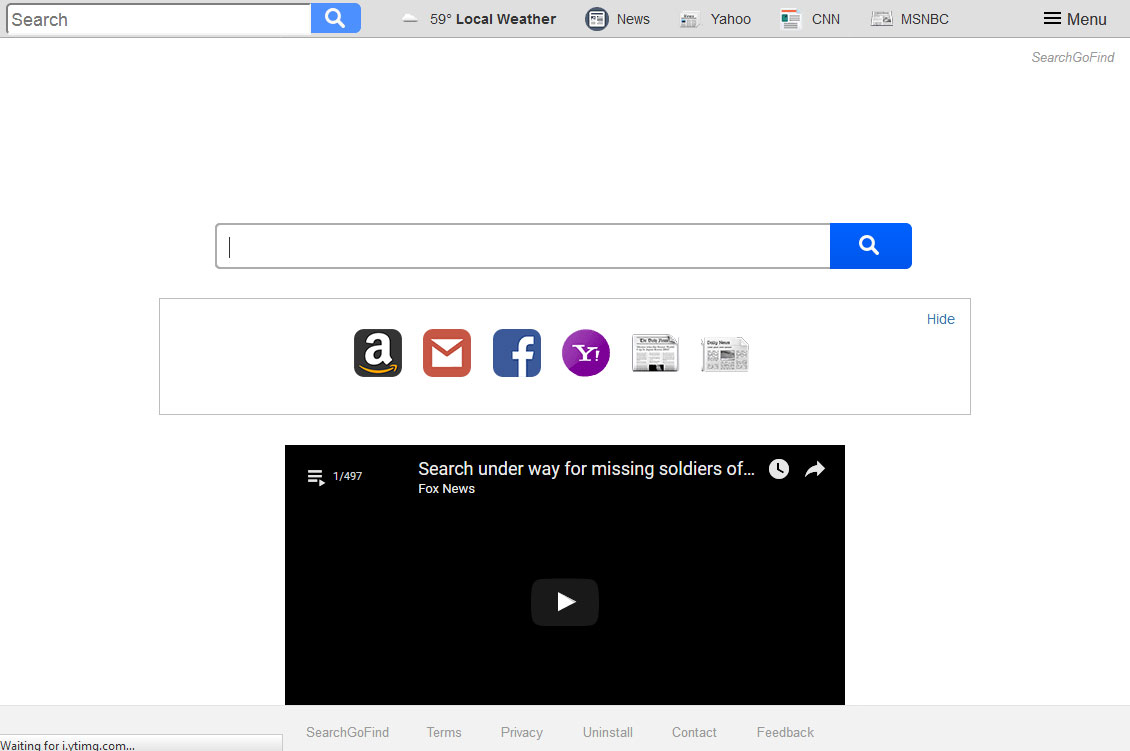 Ta strona jest opisany jako narzędzie, które powinno umożliwić Ci dotrzeć do wiadomości szybciej i łatwiej, więc jedno z łączy na pasku jest „Aktualności”. Jednakże, jeśli klikniesz na nim, przejdziesz do strony internetowej, że nie można ufać – news.mynewswire.co. Wyświetla kilka naprawdę istotne i wysokiej jakości artykułów i poza tym, będziesz mieć ogłoszenie blok, który ma prawie taką samą ilość miejsca jako zawartość. Te reklamy są oznaczone jako „sponsorowane przez revcontent”, więc Search.hmynewswire.co na pewno jest związany z Revcontent. Najbardziej chyba pracują z pay per click (PPC) metody, gdzie deweloperzy Search.hmynewswire.co otrzymać pieniądze za każdym razem po kliknięciu na te reklamy. Tak więc głównym celem jest aby kliknąć na nich. Jest to możliwe poprzez dostosowanie reklamy Twoich zainteresowań. Jednak trzeba wiedzieć, co Cię interesuje aby móc to zrobić, więc mogą być gromadzone informacje o Tobie. One publicznie oświadcza, że informacje, takie jak historia Internet lub adres IP mogą być zbierane i przekazywane stronom trzecim stowarzyszonym. Tego rodzaju informacji jest bardzo wrażliwy i może narazić Cię na niebezpieczeństwo.Pobierz za darmo narzędzie do usuwaniaAby usunąć Search.hmynewswire.co
Ta strona jest opisany jako narzędzie, które powinno umożliwić Ci dotrzeć do wiadomości szybciej i łatwiej, więc jedno z łączy na pasku jest „Aktualności”. Jednakże, jeśli klikniesz na nim, przejdziesz do strony internetowej, że nie można ufać – news.mynewswire.co. Wyświetla kilka naprawdę istotne i wysokiej jakości artykułów i poza tym, będziesz mieć ogłoszenie blok, który ma prawie taką samą ilość miejsca jako zawartość. Te reklamy są oznaczone jako „sponsorowane przez revcontent”, więc Search.hmynewswire.co na pewno jest związany z Revcontent. Najbardziej chyba pracują z pay per click (PPC) metody, gdzie deweloperzy Search.hmynewswire.co otrzymać pieniądze za każdym razem po kliknięciu na te reklamy. Tak więc głównym celem jest aby kliknąć na nich. Jest to możliwe poprzez dostosowanie reklamy Twoich zainteresowań. Jednak trzeba wiedzieć, co Cię interesuje aby móc to zrobić, więc mogą być gromadzone informacje o Tobie. One publicznie oświadcza, że informacje, takie jak historia Internet lub adres IP mogą być zbierane i przekazywane stronom trzecim stowarzyszonym. Tego rodzaju informacji jest bardzo wrażliwy i może narazić Cię na niebezpieczeństwo.Pobierz za darmo narzędzie do usuwaniaAby usunąć Search.hmynewswire.co
Jak usunąć Search.hmynewswire.co?
Powinno być jasne, że narzędzia, jak to nie powinien być zainstalowany na komputerze. Jednakże może być trudno się go pozbyć, więc przygotowaliśmy przewodnik krok po kroku usunięcia pomóc – przewiń w dół poniżej tego artykułu i spojrzeć na to. Zasadniczo wszystko co musisz zrobić jest pobranie wiarygodne anty malware aplikacji, takich jak Reimage i przeskanować komputer z nim-reszta zostanie wykonana przez program.
Dowiedz się, jak usunąć Search.hmynewswire.co z komputera
- Krok 1. Jak usunąć Search.hmynewswire.co z Windows?
- Krok 2. Jak usunąć Search.hmynewswire.co z przeglądarki sieci web?
- Krok 3. Jak zresetować przeglądarki sieci web?
Krok 1. Jak usunąć Search.hmynewswire.co z Windows?
a) Usuń Search.hmynewswire.co związanych z aplikacji z Windows XP
- Kliknij przycisk Start
- Wybierz Panel sterowania

- Wybierz Dodaj lub usuń programy

- Kliknij na Search.hmynewswire.co związanych z oprogramowaniem

- Kliknij przycisk Usuń
b) Odinstaluj program związane z Search.hmynewswire.co od Windows 7 i Vista
- Otwórz menu Start
- Kliknij na Panel sterowania

- Przejdź do odinstalowania programu

- Wybierz Search.hmynewswire.co związanych z aplikacji
- Kliknij przycisk Odinstaluj

c) Usuń Search.hmynewswire.co związanych z aplikacji z Windows 8
- Naciśnij klawisz Win + C, aby otworzyć pasek urok

- Wybierz ustawienia i Otwórz Panel sterowania

- Wybierz Odinstaluj program

- Wybierz program, związane z Search.hmynewswire.co
- Kliknij przycisk Odinstaluj

Krok 2. Jak usunąć Search.hmynewswire.co z przeglądarki sieci web?
a) Usunąć Search.hmynewswire.co z Internet Explorer
- Otwórz przeglądarkę i naciśnij kombinację klawiszy Alt + X
- Kliknij Zarządzaj add-ons

- Wybierz polecenie Paski narzędzi i rozszerzenia
- Usuń niechciane rozszerzenia

- Przejdź do wyszukiwania dostawców
- Usunąć Search.hmynewswire.co i wybrać nowy silnik

- Naciśnij klawisze Alt + x ponownie i kliknij na Opcje internetowe

- Zmiana strony głównej, na karcie Ogólne

- Kliknij przycisk OK, aby zapisać dokonane zmiany
b) Wyeliminować Search.hmynewswire.co z Mozilla Firefox
- Otworzyć mozille i kliknij na menu
- Wybierz Dodatki i przenieść się do rozszerzenia

- Wybrać i usunąć niechciane rozszerzenia

- Ponownie kliknij przycisk menu i wybierz Opcje

- Na karcie Ogólne zastąpić Strona główna

- Przejdź do zakładki wyszukiwania i wyeliminować Search.hmynewswire.co

- Wybierz swojego nowego domyślnego dostawcy wyszukiwania
c) Usuń Search.hmynewswire.co z Google Chrome
- Uruchom Google Chrome i otworzyć menu
- Wybierz więcej narzędzi i przejdź do rozszerzenia

- Zakończyć rozszerzenia przeglądarki niechcianych

- Przejdź do ustawienia (w ramach rozszerzenia)

- Kliknij przycisk Strona zestaw w sekcji uruchamianie na

- Zastąpić Strona główna
- Przejdź do wyszukiwania i kliknij przycisk Zarządzaj wyszukiwarkami

- Rozwiązać Search.hmynewswire.co i wybierz nowy dostawca
Krok 3. Jak zresetować przeglądarki sieci web?
a) Badanie Internet Explorer
- Otwórz przeglądarkę i kliknij ikonę koła zębatego
- Wybierz Opcje internetowe

- Przenieść na kartę Zaawansowane i kliknij przycisk Reset

- Włącz usuwanie ustawień osobistych
- Kliknij przycisk Resetuj

- Odnawiać zapas towarów Internet Explorer
b) Zresetować Mozilla Firefox
- Uruchomienie Mozilla i otworzyć menu
- Kliknij na pomoc (znak zapytania)

- Wybierz, zywanie problemów

- Kliknij przycisk Odśwież Firefox

- Wybierz polecenie Odśwież Firefox
c) Badanie Google Chrome
- Otwórz Chrome i kliknij w menu

- Wybierz ustawienia i kliknij przycisk Wyświetl zaawansowane ustawienia

- Kliknij przycisk Resetuj ustawienia

- Wybierz opcję Reset
d) Resetuj Safari
- Uruchamianie przeglądarki Safari
- Kliknij na Safari ustawienia (prawym górnym rogu)
- Wybierz opcję Resetuj Safari...

- Pojawi się okno dialogowe z wstępnie zaznaczone elementy
- Upewnij się, że zaznaczone są wszystkie elementy, które należy usunąć

- Kliknij na Reset
- Safari zostanie automatycznie ponownie uruchomiony
* SpyHunter skanera, opublikowane na tej stronie, jest przeznaczony do użycia wyłącznie jako narzędzie do wykrywania. więcej na temat SpyHunter. Aby użyć funkcji usuwania, trzeba będzie kupić pełnej wersji SpyHunter. Jeśli ty życzyć wobec odinstalować SpyHunter, kliknij tutaj.

